 web3.0
web3.0 Comment jouer en multijoueur local dans Marvel Vs. Capcom Fighting Collection : Classiques d'arcade
Comment jouer en multijoueur local dans Marvel Vs. Capcom Fighting Collection : Classiques d'arcadeComment jouer en multijoueur local dans Marvel Vs. Capcom Fighting Collection : Classiques d'arcade
Il n'y a pas de mode versus séparé dans cette compilation. Ces classiques d'arcade ont été conçus avec un mode principal dans lequel vous nourrissez des quartiers pour tenter votre chance contre le CPU.

Marvel contre. Capcom Fighting Collection : Arcade Classics est une célébration de l'âge d'or des bagarreurs d'arcade, réunissant certains des titres les plus emblématiques du genre. Cependant, l'adhésion de la collection à l'expérience arcade a conduit à quelques bizarreries intéressantes, notamment lorsqu'il s'agit de jouer en multijoueur local avec des amis.
Contrairement aux jeux de combat modernes, qui proposent généralement un mode versus dédié, ces classiques d'arcade ont été conçus avec un mode principal dans lequel les joueurs nourrissaient des pièces pour tenter leur chance contre le CPU. Si quelqu'un d'autre voulait se joindre à la fête, il devrait également mettre des pièces.
Mais n'ayez crainte, car faire participer un deuxième joueur au jeu est en fait assez simple (à moins que vous ne vouliez compliquer les choses). Voici un guide rapide sur la façon de jouer en multijoueur local dans Marvel Vs. Capcom Fighting Collection : Arcade Classics, y compris les paramètres correspondants.
Essayez d'appuyer sur Start sur un deuxième contrôleur
La première étape, et la plus simple, consiste simplement à allumer un autre contrôleur et à appuyer sur Démarrer. Toute entrée du contrôleur doit afficher un message indiquant qu'un autre joueur a rejoint, mais le bouton de démarrage est le seul à lui permettre d'interagir correctement avec le jeu. Le deuxième joueur prendra instantanément le contrôle du curseur P2 sur l'écran de sélection de personnage. Rejoindre n'importe quel autre écran fera apparaître la fenêtre contextuelle classique "Voici un nouveau challenger" et vous ramènera à la sélection du personnage.
Par défaut, chaque titre de la collection est réglé sur Free Play et permet à un deuxième joueur d'intervenir en appuyant simplement sur un bouton. Vous saurez que ce paramètre est actif si Free Play s'affiche dans le coin supérieur droit pendant une partie en solo. Si aucune des solutions ci-dessus n'a fonctionné et que vous voyez à la place un texte alterné concernant l'insertion de plus de pièces, une solution différente est requise.
Comment insérer des pièces
Tout comme la première Capcom Fighting Collection, l'engagement envers l'expérience arcade est si fort qu'il existe une option exigeant des pièces ou des crédits pour jouer. Une autre personne ne pourra pas rejoindre le groupe tant qu'un nombre suffisant n'aura pas été ajouté. Heureusement, cela peut être fait avec un seul bouton. Ce n'est pas comme si vous deviez en acheter dans un magasin ou quoi que ce soit.
Le bouton standard pour insérer des pièces s'appuie sur le stick droit. Cela peut nécessiter une ou deux pièces, selon le paramètre du jeu. Il est également possible de faire le plein de crédits, ce qui est utile lorsque quelqu'un perd une vie en jouant à The Punisher. L'un ou l'autre contrôleur peut être utilisé pour ce faire, mais le deuxième contrôleur devra toujours appuyer sur le bouton de démarrage pour rejoindre.
Au cas où vous resteriez bloqué sur l'écran titre, essayez d'appuyer sur le bouton Pièce. Cela devrait probablement vous informer du problème avant même de procéder à la sélection du personnage, mais je ne vous en voudrais pas si un spam de bouton de panique vous faisait passer l'écran titre.
Comment changer le mode pièce
Bien sûr, chacun aura ses préférences quant au mode de pièces qu'il souhaite. Pour ceux qui veulent essayer d'utiliser les crédits pour un soupçon de nostalgie, ou qui ont peut-être accidentellement activé l'option, il est bon de savoir comment la modifier. Voici les étapes à suivre :
Dans le menu principal, sélectionnez Options.
Choisissez les paramètres du jeu.
Faites défiler jusqu'au mode pièce et sélectionnez-le.
En plus du jeu gratuit, je souhaite mettre en avant les options de crédit. Le premier est « 1 pièce 1 crédit », et cela signifie que vous n’avez besoin que d’une seule pièce pour jouer. "2 pièces, 1 crédit" est la deuxième option et, comme vous pouvez le deviner, cela signifie que deux pièces équivaudront à 1 crédit. Dans la scène arcade, ce serait la différence entre une machine plus ancienne qui ne voit pas beaucoup de jeu et les nouveautés qui enthousiasment tout le monde. Pour vous qui êtes assis à la maison, cela signifie simplement combien de fois vous devez appuyer sur le bouton Coin.
Ce qui précède est le contenu détaillé de. pour plus d'informations, suivez d'autres articles connexes sur le site Web de PHP en chinois!
 La séquence chaude de Meme Coins s'est radicalement refroidie au premier trimestre 2025Apr 18, 2025 pm 12:24 PM
La séquence chaude de Meme Coins s'est radicalement refroidie au premier trimestre 2025Apr 18, 2025 pm 12:24 PMCette baisse nette s'est produite alors que l'intérêt des investisseurs s'est estompé et qu'un scandale majeur a frappé le marché hautement spéculatif.
 Nous avons tendance à penser que les flips de pièces sont injustes lorsque nous perdonsApr 18, 2025 pm 12:22 PM
Nous avons tendance à penser que les flips de pièces sont injustes lorsque nous perdonsApr 18, 2025 pm 12:22 PMEn dépit d'être à peu près l'exemple emblématique de «aléatoire» - enfin, cela et les jets de dés - nous ne pouvons pas nous empêcher de sentir qu'il y a un élément de compétence impliqué. Surtout quand nous perdons.
 Bitwise annonce la liste de quatre de ses ETP crypto à la Bourse de Londres (LSE)Apr 18, 2025 am 11:24 AM
Bitwise annonce la liste de quatre de ses ETP crypto à la Bourse de Londres (LSE)Apr 18, 2025 am 11:24 AMBitwise, un principal gestionnaire d'actifs numériques, a annoncé l'inscription de quatre de ses produits négociés en échange de crypto (ETP) à la Bourse de Londres (LSE).
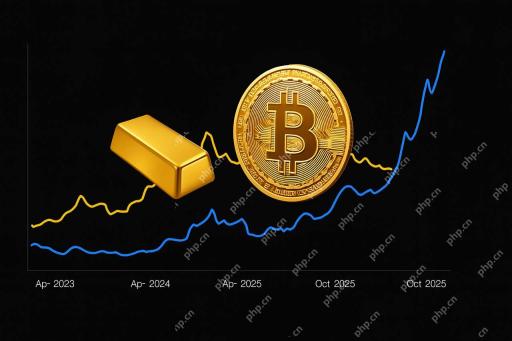 Bitcoin réglé pour exploser après le rallye de l'or: voici lorsque BTC pourrait casser les sommets de tous les tempsApr 18, 2025 am 11:22 AM
Bitcoin réglé pour exploser après le rallye de l'or: voici lorsque BTC pourrait casser les sommets de tous les tempsApr 18, 2025 am 11:22 AMBitcoin peut être prêt pour un rallye massif, mais seulement si l'or continue sa montée ascendante, selon Joe Consorti, responsable de la croissance à Thea.
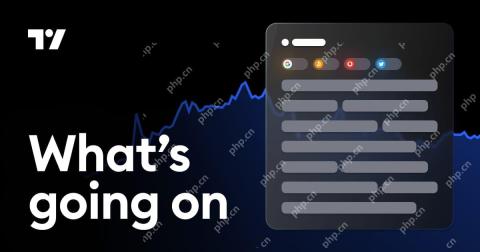 Shiba INU (SCH) Prédiction des prix 2025: ciblage de 0,0000399 $ à la fin de l'annéeApr 18, 2025 am 11:20 AM
Shiba INU (SCH) Prédiction des prix 2025: ciblage de 0,0000399 $ à la fin de l'annéeApr 18, 2025 am 11:20 AMLe prix Shiba Inu continue d'attirer l'attention des analystes, qui veillent à son prochain mouvement potentiel. Par Samuele Piar. Mis à jour le 14 avril 2025.
 Ripple et US Securities and Exchange Commission (SEC) acceptent de détenir l'appel en suspensApr 18, 2025 am 11:18 AM
Ripple et US Securities and Exchange Commission (SEC) acceptent de détenir l'appel en suspensApr 18, 2025 am 11:18 AMLa requête conjointe de Ripple et des Securities and Exchange Commission (SEC) des États-Unis pour détenir l'appel en suspens a été accordée par le juge de circuit Jose A. Cabranes.
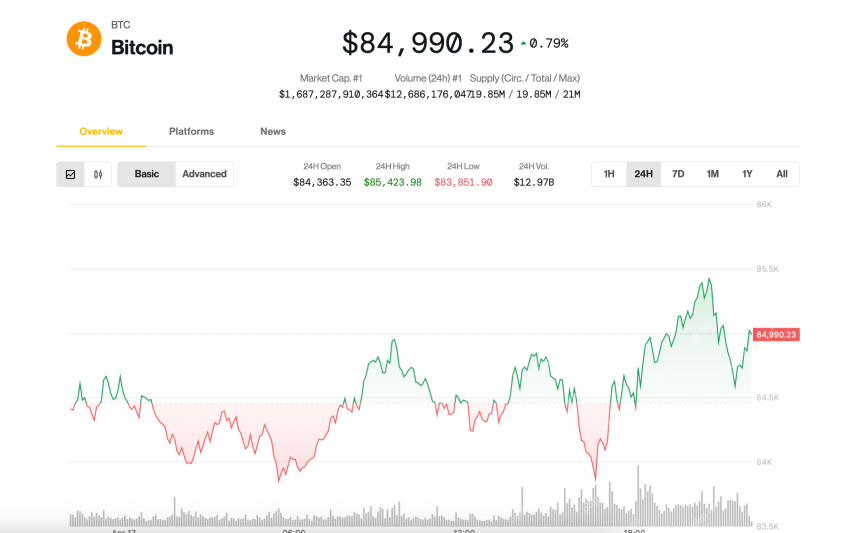 Bitcoin (BTC) foulait l'eau juste en dessous de 85 000 $Apr 18, 2025 am 11:14 AM
Bitcoin (BTC) foulait l'eau juste en dessous de 85 000 $Apr 18, 2025 am 11:14 AMBitcoin (BTC) foulait l'eau juste en dessous de 85 000 $ jeudi soir alors que les tensions entre le président américain Donald Trump et le président de la Réserve fédérale Jerome Powell ont ajouté une autre couche d'incertitude pour les investisseurs.
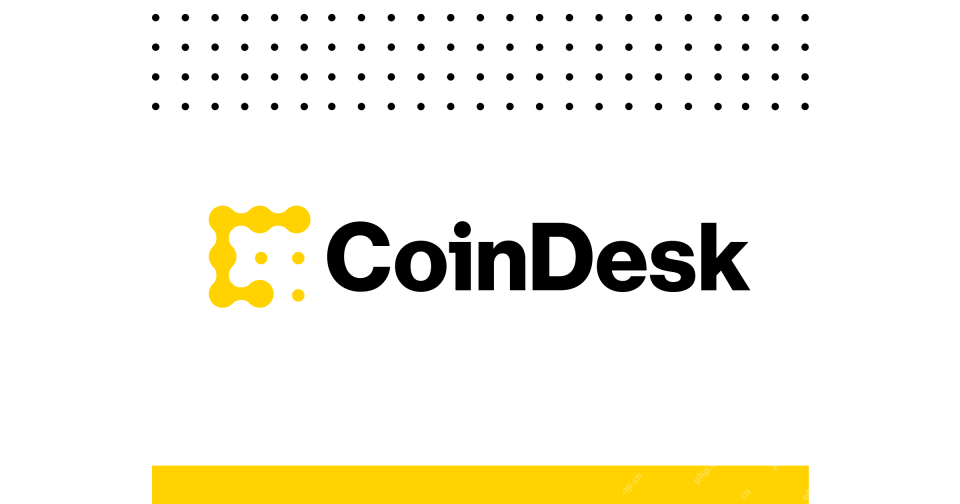 AB Dao lance la campagne Dual Reward en collaboration avec Bitget pour célébrer son événement de génération de jetonsApr 18, 2025 am 11:12 AM
AB Dao lance la campagne Dual Reward en collaboration avec Bitget pour célébrer son événement de génération de jetonsApr 18, 2025 am 11:12 AMAujourd'hui, AB Dao a officiellement annoncé le lancement d'une double campagne de récompense en collaboration avec Bitget (Bitget.com), la deuxième plus grande plateforme de trading d'actifs numériques au monde.

Outils d'IA chauds

Undresser.AI Undress
Application basée sur l'IA pour créer des photos de nu réalistes

AI Clothes Remover
Outil d'IA en ligne pour supprimer les vêtements des photos.

Undress AI Tool
Images de déshabillage gratuites

Clothoff.io
Dissolvant de vêtements AI

AI Hentai Generator
Générez AI Hentai gratuitement.

Article chaud

Outils chauds

Télécharger la version Mac de l'éditeur Atom
L'éditeur open source le plus populaire

MantisBT
Mantis est un outil Web de suivi des défauts facile à déployer, conçu pour faciliter le suivi des défauts des produits. Cela nécessite PHP, MySQL et un serveur Web. Découvrez nos services de démonstration et d'hébergement.

SublimeText3 version Mac
Logiciel d'édition de code au niveau de Dieu (SublimeText3)

Bloc-notes++7.3.1
Éditeur de code facile à utiliser et gratuit

SublimeText3 version chinoise
Version chinoise, très simple à utiliser




